Inviando un commento in calce al nostro articolo dedicato alla funzionalità di ricerca di Windows 7 (La ricerca di Windows 7 non funziona? Ecco come impostarla al meglio e cercare nel contenuto dei file), un nostro lettore ha chiesto se sia possibile, in Windows 7, indicizzare cartelle di rete.
Precisiamo subito che la funzionalità di ricerca di Windows 7 non permette di indicizzare automaticamente il contenuto delle cartelle di rete. In altre parole, non è possibile accedere alla finestra delle opzioni di indicizzazione di Windows 7 (digitare opzioni di indicizzazione nella casella Cerca programmi e file del pulsante Start) ed aggiungere un percorso di rete all’elenco delle cartelle monitorate dalla funzionalità di ricerca.
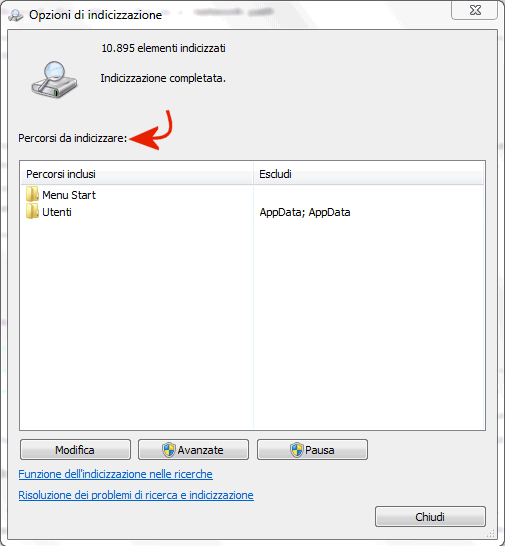
Facendo clic sul pulsante Modifica, infatti, Windows 7 consente esclusivamente l’aggiunta di unità locali.
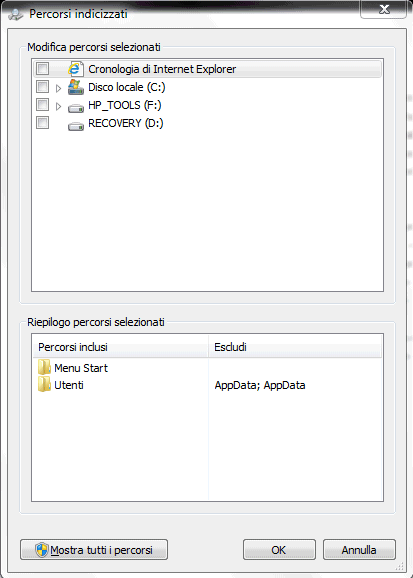
Nelle versioni di Windows 7 a 32 bit è possibile risolvere in modo molto semplice installando l’Add-in for files in Microsoft networks scaricabile gratuitamente da questa pagina. Sebbene sia indicato compatibile con Windows XP SP2, Windows Server 2003 e Windows Vista, durante i nostri test non ha evidenziato alcun problema di funzionamento neppure su Windows 7. È bene comunque ricordare che il componente aggiuntivo, sviluppato direttamente da Microsoft, non deve essere mai installato sulle versioni a 64 bit (x64) di Windows (non solo di Windows 7 ma anche, ad esempio, di Windows Vista).
Dopo aver scaricato ed installato l’add-in Microsoft su una versione a 32 bit del sistema operativo, sarà possibile indicizzare cartelle di rete con la ricerca di Windows 7.
Digitando opzioni di indicizzazione nella casella Cerca programmi e file del pulsante Start, si accederà nuovamente alle impostazioni della funzionalità di ricerca di Windows 7. Cliccando sul pulsante Avanzate, accanto alle schede Impostazioni indice e Tipi di file, apparirà una terza scheda Add UNC location.
UNC è acronimo di Universal Naming Convention od Uniform Naming Convention: si tratta della comune sintassi che viene impiegata in ambiente Windows per fare riferimento ad un qualsiasi percorso di rete (esempio: \\nomecomputer\cartellacondivisa\risorsa).
Cliccando sulla scheda Add UNC location, si potrà specificare il percorso di rete da indicizzare. Nel riquadro Add UNC path si deve indicare il percorso completo (sintassi UNC) della risorsa di rete che la funzionalità di ricerca di Windows 7 dovrà automaticamente indicizzare:
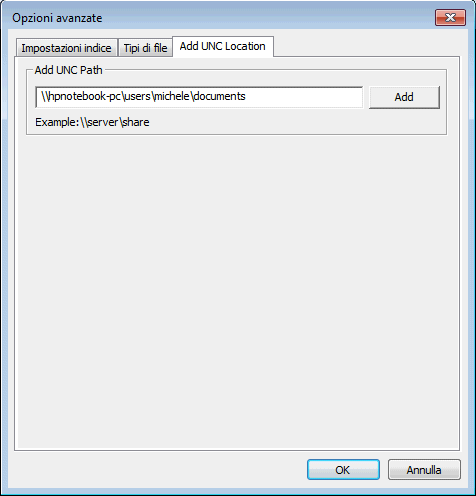
In sistema Windows 7 in uso dovrà già disporre dei diritti per l’accesso alla cartella condivisa in rete locale altrimenti, alla pressione del pulsante Add, visualizzerà il seguente messaggio d’errore:
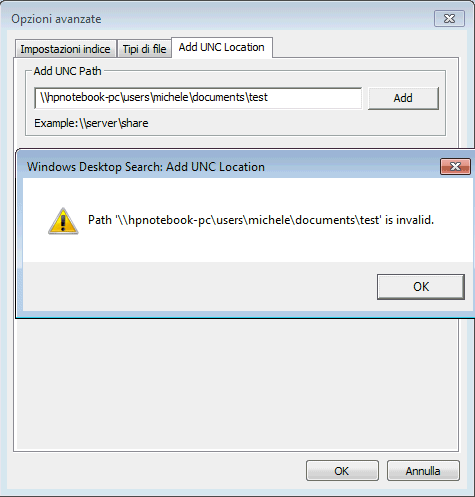
Dopo aver premuto il pulsante Add, trascorso qualche secondo, si dovrà rilevare la presenza del percorso di rete nella finestra principale della funzionalità di ricerca di Windows 7:
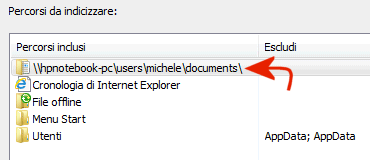
Affinché la funzionalità di ricerca di Windows 7 mantenga costantemente aggiornato il suo indice ed eviti di manifestare comportamenti anomali (comparsa dell’indicazione “Non risponde” nella principale finestra di gestione), è bene memorizzare in locale la password per l’accesso alla risorsa condivisa.
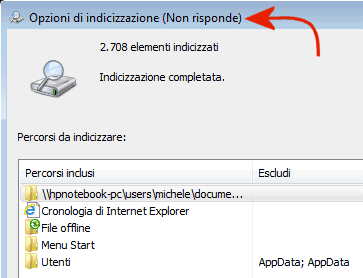
Per memorizzare in Windows le credenziali per l’accesso alla risorsa di rete indicizzata, si dovrà fare clic sul pulsante Start e digitare, in corrispondenza della casella Cerca programmi e file gestione credenziali premendo il tasto Invio. Apparirà immediatamente la finestra che segue:
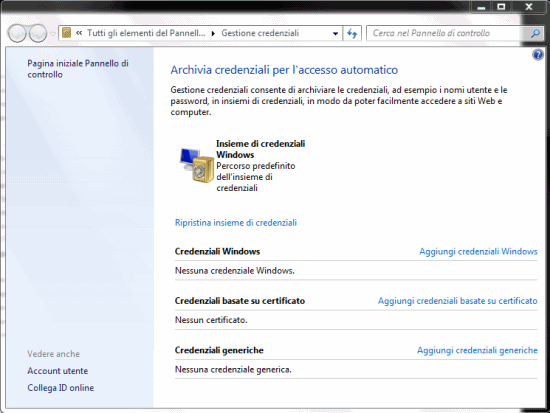
Cliccando sul link Aggiungi credenziali Windows, si potrà dapprima indicare il nome del sistema collegato in rete locale verso il quale si desidera effettuare la connessione quindi il nome utente e la password corrispondenti.
Dopo aver fatto clic sul pulsante OK, si troverà la nuova indicazione nella sezione Credenziali Windows.
D’ora in avanti, il sistema operativo non richiederà più di digitare nome utente e password personali ad ogni connessione verso la risorsa di rete specificata (per maggiori informazioni, suggeriamo di consultare l’articolo Come memorizzare l’elenco delle password usate nella LAN).
La stessa funzionalità di ricerca di Windows 7 avrà beneficio dall’intervento applicato perché immediatamente all’avvio del sistema operativo sarà possibile collegarsi automaticamente con la risorsa di rete ed aggiornare dinamicamente gli indici.
Al termine dell’indicizzazione del percorso di rete in Windows 7, verrà visualizzato il messaggio Indicizzazione completata.
Cliccando sul pulsante Start e digitando, nell’apposita casella, i termini da individuare, la ricerca avverrà anche tra i file ed i documenti contenuti nella cartella di rete poco fa aggiunta.
Purtroppo, sulle versioni a 64 bit di Windows non è ad oggi possibile fruire di un’analoga funzionalità.
/https://www.ilsoftware.it/app/uploads/2023/05/img_9671.jpg)
/https://www.ilsoftware.it/app/uploads/2025/07/menu-start-windows-11-categorie-file-json.jpg)
/https://www.ilsoftware.it/app/uploads/2025/07/windows-11-redirectionguard.jpg)
/https://www.ilsoftware.it/app/uploads/2025/07/7zip-compressione-parallelizzazione-cpu-moderne.jpg)
/https://www.ilsoftware.it/app/uploads/2025/07/vulnerabilita-driver-windows.jpg)